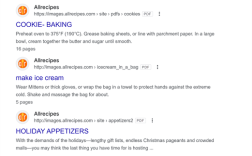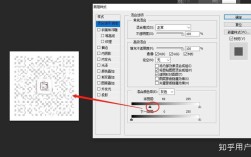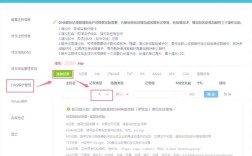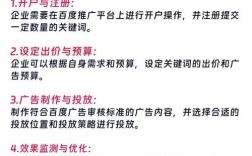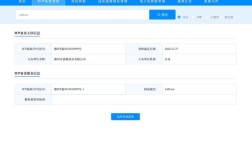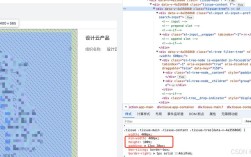核心方法
✅ 方案1:通过SQL命令执行(推荐)
最常用的方式是使用ALTER AUTHORIZATION或ALTER DATABASE语句直接修改所有权归属,此方法高效且可脚本化,适合自动化场景。
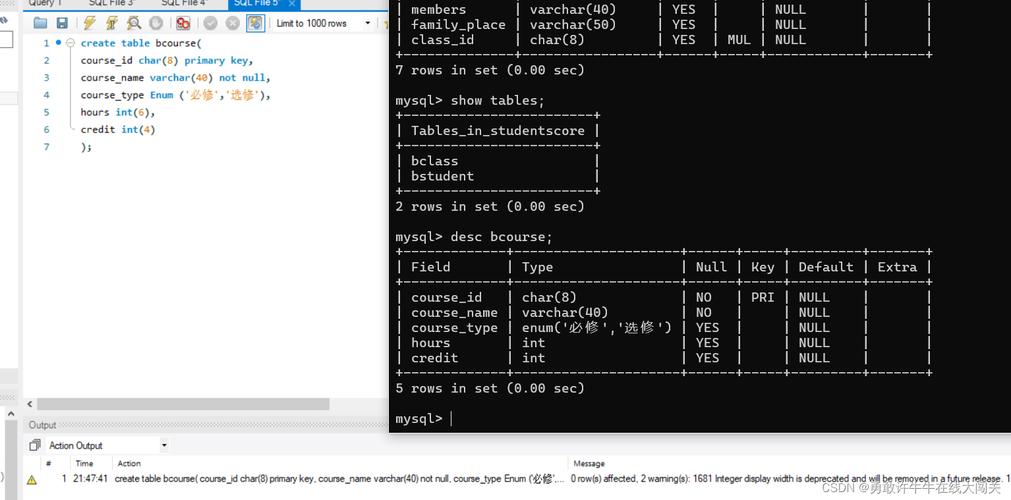
-SQL Server语法示例 USE [目标数据库名]; -切换到对应数据库上下文 ALTER AUTHORIZATION ON DATABASE::[原库名] TO [新所有者登录名];
⚠️ 关键点: 需确保当前连接用户具备足够权限(如sysadmin角色或dbcreator权限),否则会因访问拒绝而失败,若跨实例转移所有权,还需验证目标账号是否存在于全局可信任列表中。
| 参数说明 | 作用 | 示例值格式 |
|---|---|---|
DATABASE::旧库名 |
指定待修改的数据库对象 | MyDB |
TO 新所有者 |
设置新的拥有者账户 | DOMAIN\\UserName |
✅ 方案2:图形化工具辅助(SSMS/Management Studio)
对于不熟悉命令行的用户,可通过可视化界面完成操作:
- 打开SQL Server Management Studio (SSMS),右键点击目标数据库 → “属性”;
- 在“常规”选项卡中找到“所有者”下拉菜单,选择新用户或输入自定义名称;
- 保存更改后重启相关服务使配置生效。
💡提示: 此方式直观但依赖客户端工具版本兼容性,复杂环境下仍建议优先采用SQL脚本。
分步详解与常见问题排查
🔍 Step 1: 确认当前所有者信息
运行以下查询获取现有权属关系:
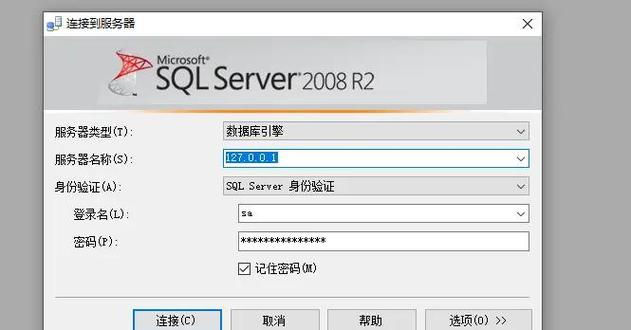
SELECT d.name AS DatabaseName,
p.name AS CurrentOwnerLogin,
p.type_desc AS AccountType
FROM sys.databases d
JOIN master.sys.server_principals p ON d.owner_sid = p.sid;
结果将列出所有数据库及其对应的当前所有者账号类型(Windows域账户/SQL身份验证用户),若发现异常孤儿用户(如已删除的前员工账号),需先创建临时替代账户过渡。
🔧 Step 2: 执行所有权变更
根据实际需求选择下列任一模式:
- 单次手动变更
直接运行前述的ALTER AUTHORIZATION命令,适用于临时维护窗口期的小范围调整,注意事务包裹以保证原子性:BEGIN TRANSACTION; ALTER AUTHORIZATION ON DATABASE::Sales TO SalesTeamGroup; COMMIT; -确保要么全部成功,要么回滚无影响
- 批量自动化部署
结合PowerShell脚本循环处理多个实例:Import-Module SQLPS; $instances = Get-Content servers.txt; foreach ($inst in $instances) { Invoke-Sqlcmd -ServerInstance $inst -Query "ALTER AUTHORIZATION ON DATABASE::Prod TO ServiceAccount" -Username sa -Password 'SecurePass!123'; }⛔️风险预警: 频繁变更可能导致审计日志激增,建议配合变更管理流程控制频率。
🚨 典型错误及解决方案
| 报错现象 | 根本原因分析 | 修复策略 |
|---|---|---|
| “权限不足无法执行ALTER操作” | 非sysadmin/dbcreator角色用户尝试修改 | 赋予执行者更高权限或改用管理员账号 |
| “指定的登录名不存在于服务器中” | 新所有者账号未预先创建 | 先运行CREATE LOGIN [NewOwner] FROM WINDOWS |
| “数据库正在使用中,拒绝排他锁请求” | 活跃事务阻塞模式切换 | 设置单用户模式后再迁移:ALTER DATABASE YourDB SET SINGLE_USER WITH ROLLBACK IMMEDIATE; |
安全加固建议
完成基础变更后,应同步实施以下防护措施:

- 最小特权原则
限制新所有者仅保留必要权限集,避免授予SA级全局权限,可通过视图模拟功能测试边界:EXECUTE AS USER = 'RestrictedUser'; SELECT FROM sensitive_table; -若能读取则说明过度授权 REVERT;
- 审计追踪启用
开启变更历史记录功能以便溯源:CREATE AUDIT POLICY ChangeTracking PREVIOUSLY FAILED ATtempts TO ALTER ANY AUTHORIZATION;
- 备份验证流程
立即执行全量备份并验证可恢复性,防止因误操作导致数据丢失,推荐使用校验和比对工具确认完整性。
FAQs
Q1: 如果遇到“无法找到服务器主体”的错误怎么办?
👉 这是由于目标登录名尚未在实例级别注册,解决方法是先用CREATE LOGIN创建账户(针对SQL认证用户)或同步AD组信息(针对域账户),再重新尝试所有权变更。
CREATE LOGIN [NewOwnerLogin] FROM WINDOWS; -AD集成认证场景 EXEC sp_addlogin 'NewSQLUser', 'StrongP@ssword'; -SQL标准认证场景
Q2: 修改后的所有者能否撤销自己的所有权?
👉 默认情况下,任何用户都可以放弃自身对数据库的所有权,但必须指定继任者以防止出现无主状态,正确写法如下:
ALTER AUTHORIZATION ON DATABASE::TempDB TO [BackupAdmin]; -同时移交给指定接收方,不可留空
若未明确指定接班人,系统会抛出“必须提供有效